※記事内に広告を含む場合があります
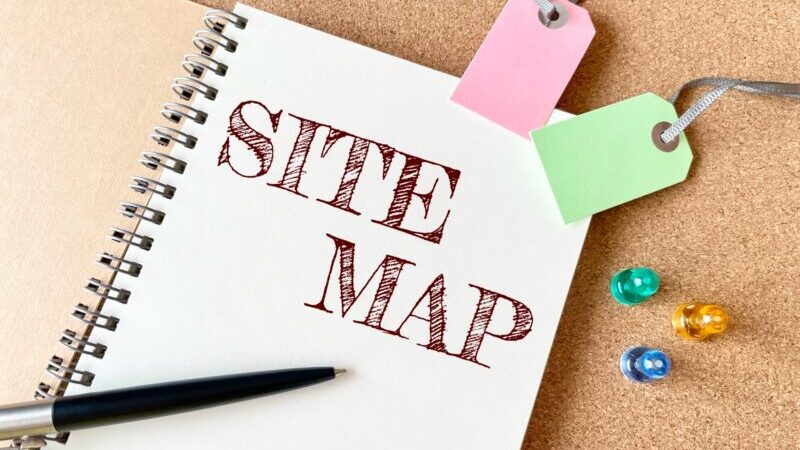
- サイトマップの重要性がわからない
- サイトマップの作り方がわからない
- サイトマップをGoogleに正しく認識してもらえるか不安
ウェブサイトを運営するうえで、サイトマップは重要です。しかし、サイトマップがSEOに効果的であると知っていても、実際の作成手順や活用方法がわからず不安に思う方は多いです。Googleにウェブサイトを正しく認識してもらうには、サイトマップをきちんと構築する必要があります。
この記事ではサイトマップの基礎知識や作り方、Googleへの送信方法、注意点を詳しく解説します。記事を読むことで、初心者でもサイトマップを作成でき、ウェブサイトにおけるユーザビリティの向上が可能です。知識を活用し、ウェブサイト運営に役立てましょう。
» 【初心者必見】ブログの始め方&収益化の方法を一挙解説!
サイトマップを作る前に知っておきたい基礎知識

サイトマップは、運営しているウェブサイトの構造や内容を、ユーザーや検索エンジンに効果的に伝えるためのツールです。優先的に作成したいサイトマップはXMLとHTMLの2つで、適切に作成すればSEO効果も期待できます。サイトマップの種類と必要な理由を、詳しく解説します。
サイトマップの種類
サイトマップの種類は主に8つです。種類と内容を以下の表にまとめました。
| 種類 | 内容 |
| XMLサイトマップ | ウェブサイトの構造を機械可読形式で表現し、検索エンジンがサイトを効率的にクロールできる |
| HTMLサイトマップ | ユーザーがサイト内のページを探しやすくなる |
| RSSサイトマップ | ブログに向いており、新しいコンテンツを素早く検索エンジンに知らせる |
| 画像サイトマップ・動画サイトマップ | 画像や動画コンテンツの情報を検索エンジンに提供する |
| ニュースサイトマップ | 最新のニュース記事を迅速に検索結果に反映させる |
| モバイルサイトマップ | モバイル専用ページがある場合に使用する |
| 国際化サイトマップ | 多言語サイトで使われ、言語や地域ごとのコンテンツを検索エンジンに伝える |
上記の内容と特徴を理解し、自分のウェブサイトに最適なサイトマップを選んでください。
サイトマップが必要な理由
サイトマップは、ウェブサイトの効果的な運営と向上に必要不可欠なツールです。検索エンジンはサイトマップがあることで、クローラーがサイト全体を効率的に巡回し、インデックス登録を行えます。サイトマップが必要とされている理由は以下のとおりです。
- 新規・更新ページの迅速なインデックス化
- 重要ページの優先順位付け
- サイト構造の可視化
- 大規模サイトの管理
- 更新情報の一元管理
- モバイル版やAMP版、画像、動画の検索性の向上
- サイト全体の把握が容易
サイトマップは検索エンジンと管理者、ユーザーが全体構造を把握するのに役立ちます。適切に設計されたサイトマップは、誰にとってもわかりやすく使いやすい基盤となり、サイト全体の価値向上に直結します。
サイトマップの作り方

サイトマップはウェブサイトの重要な設計図です。作成する際は、マインドマップやExcel、 Google スプレッドシートの使用がおすすめです。ツールを使い、以下の4つのステップで慎重に作成してください。
- 必要なページを洗い出す
- カテゴリーに分ける
- ツリー状に整理する
- 全体を確認する
必要なページを洗い出す
まずは、現在のウェブサイトの全ページをリストアップします。ページを丁寧に洗い出すことで、サイトの全体像が明確になるため、後の作業をスムーズに進められます。対象のページは以下のとおりです。
- トップページ
- メインコンテンツページ
- ブログ記事
- カテゴリーページ
- タグページ
- 検索結果ページ
- ニュース記事
- アーカイブページ
- お問い合わせページ
- プライバシーポリシー
- 404エラーページ
現在のページをリストアップした後は、新規作成予定のページも追加します。サイトの拡張や改善を計画している場合も、忘れずに含めましょう。ランディングページ(LP)や、製品・サービスページ、サイトマップページ自体もリストに加えてください。ユーザーがサイト全体を把握するためにも必要です。
カテゴリーに分ける
カテゴリー分けは、ユーザーが目的のページを探すために重要な作業です。適切に分けられているとサイトの利便性が向上するため、運営者にとってもサイトを管理しやすくなるメリットがあります。カテゴリー分けの手順は以下のとおりです。
- 関連性のあるページをグループ化し主要なカテゴリーを設定する
- サブカテゴリーを作成し階層構造を構築する
- 各カテゴリーに適切な名前をつける
作成時は、ユーザーにとって論理的でわかりやすい分類の設定が大切です。将来の拡張性を考慮し、重複を避けましょう。各ページを1つのカテゴリーにのみ属するよう設計すれば、ユーザーの混乱を防ぐ効果があります。
ツリー状に整理する

カテゴリーを作成した後は、ユーザーの動線を考慮しツリー状に整理しましょう。ツリー状に整理すると、ウェブサイトの構造が明確化し、どのページがどこに属しているかが一目でわかります。各ページのつながりかたも把握できるため、情報が整理できます。ツリー状に整理する方法は以下のとおりです。
- メインカテゴリーを決める
- サブカテゴリーを決める
- 個別ページをカテゴリーに当てはめる
上記の方法を行えば、関連ページのグループ化やリンク構造が明確になります。検索エンジンがサイト構造を把握するのにも役立つため、SEOに効果的です。今後ウェブサイトを改修する場合でも、変更箇所がすぐにわかり、影響範囲をすぐに特定できるメリットがあります。
全体を確認する
最後に、作成したサイトマップ全体を確認しましょう。俯瞰的に見て、全体のバランスや構造が適切かどうかをチェックします。確認のポイントは以下のとおりです。
- サイトの全体構造
- 各ページの関連性
- 重要なページの配置
- ユーザーが見やすい導線
- 不要なページや重複の有無
- カテゴリー分けの適切さ
- 階層の深さ
上記の点を確認することで、ユーザーに便利で検索エンジンに評価されやすいサイト構造が完成します。重要なページが適切に配置されていなかったり、動線が複雑になっていたりした場合は、該当のカテゴリーに移動させましょう。
全体を確認する際は、常にユーザー視点で考えます。使いやすくサイトの目的と一致しているか、検索エンジンが正しく評価できるかどうかを考えて作ってください。
XMLサイトマップの作り方
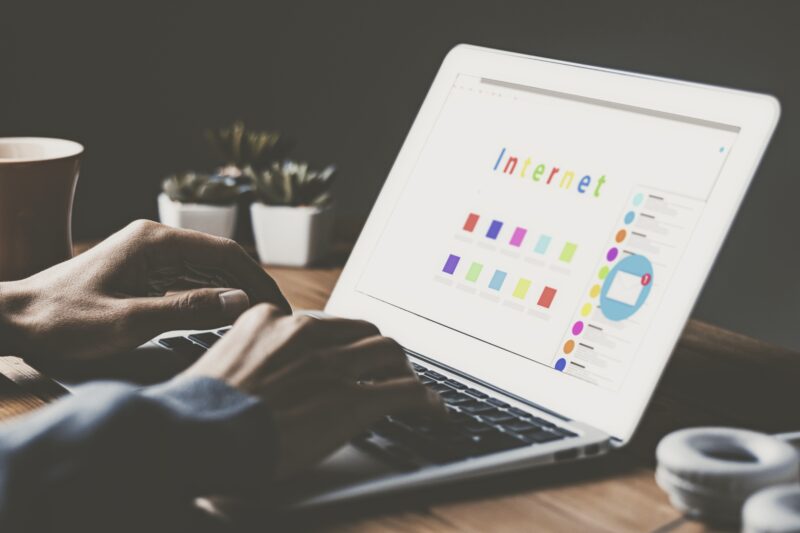
XMLサイトマップは、ウェブサイトの構造や内容を検索エンジンのクローラーに効率的に伝えるためのツールです。複雑な構造や大規模なサイトでも、効率的にクローラーが巡回しインデックスを促進します。XMLサイトマップの作成方法は、手動かプラグインを使用します。
手動で作る
手動でXMLサイトマップを作るには、テキストエディタを使えば簡単です。新しいファイルを作成し、XMLの宣誓文(※1)を記述し、urlsetタグを追加して名前空間(※2)を定義します。各ページのURLはurlタグで囲み、タグの中には以下の情報を含めます。
- locタグ:ページのURLを指定
- lastmodタグ:ページの最終更新日時を指定
- changefreqタグ:ページの更新頻度を指定
- priorityタグ:ページの重要度を指定
上記の情報を適切に入力し、ファイルを保存してください。ファイルの拡張子を.xmlにし、作成したXMLファイルをサーバーにアップロードします。手動での作成は、自分のウェブサイトの構造を細かく管理し制御できることがメリットです。ただし大規模なサイトは時間がかかる可能性があるため、注意しましょう。
※1 宣誓文とは、XML文書の先頭に記述する文です。
※2 名前空間とは、XML文書内で同じ名前の要素や属性を区別するために使用される仕組みです。
プラグインを使う
WordPressユーザーには、プラグインの利用が簡単でおすすめです。プラグインのメリットは、自動生成による時間の削減や定期的な更新による最新情報の反映、カスタマイズが豊富な点にあります。WordPressでプラグインを導入する手順は以下のとおりです。
- WordPressの管理画面で「プラグイン」の「新規追加」を選択する
- XML Sitemapsなどのプラグインを選択しインストールする
- インストール完了後「有効化」する
- 設定画面で必要な項目を選択する
- 自動生成されたXMLサイトマップURLをGoogle Search Consoleに登録する
Google Search Consoleに登録することで、Googleのクローラーはサイトの構造を正確に把握できます。プラグインを使えば、手動でXMLファイルを作成する手間が省け、時間の節約につながります。更新頻度の高い大規模サイトにおいては、時間と労力を節約できる最適な選択肢です。
HTMLサイトマップの作り方
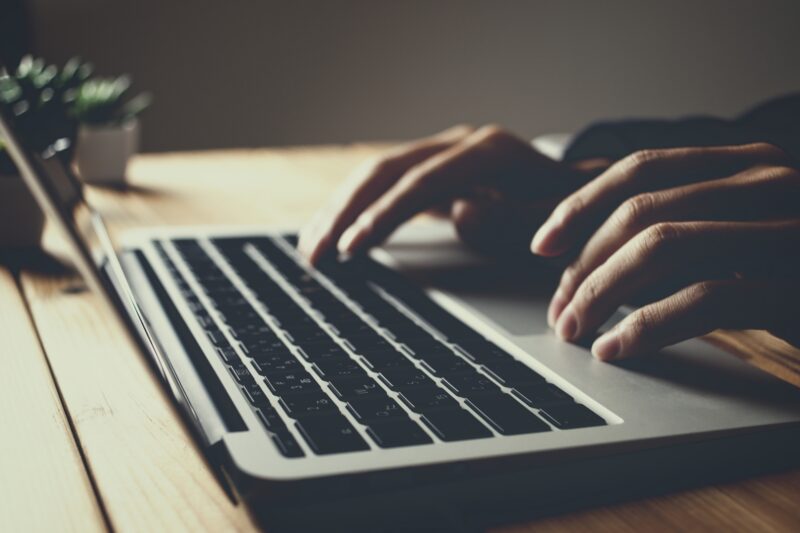
XMLサイトマップを作成したら、HTMLサイトマップを作ります。HTMLサイトマップは、ユーザーが目的のページを探す際に役立ち、SEOにも貢献します。作成方法は手動とプラグインの2種類です。作成後はフッターなどからリンクを張り、定期的に更新してください。
手動で作る
手動でHTMLファイルを作るには、テキストエディタを使用しHTMLの基本構造を記述します。headタグの中の「サイトマップ」をtitleタグで囲みましょう。bodyタグでは、主にulタグとliタグを使用します。cssを使ったデザインのカスタマイズも可能です。
- ulタグ:順序のないリストや箇条書き
- liタグ:リスト項目
手動の作成は完全なカスタマイズが可能で、コストがかからずデザインが自由にできるメリットがあります。しかし時間と手間がかかり、更新時も複雑です。大規模サイトや更新頻度の高いサイトでは、自動生成ツールやプラグインの使用をおすすめします。
プラグインを使う
WordPressユーザーは、プラグインを使えば簡単にHTMLサイトマップが作れます。一度設定すれば自動で更新されるため、運用の手間がかかりません。プラグインの設定手順は以下のとおりです。
- WordPressの管理画面からプラグインをインストールする
- インストール完了後「有効化」する
- 設定画面で必要な項目やデザインを選択する
- サイトマップ専用ページにショートコードを貼り付ける
プラグインはWP Sitemap PageやYoast SEO、Google XML Sitemapsなどがあります。どれも自動でHTMLサイトマップを作成してくれるため、簡単でおすすめです。手動かプラグインのどちらでサイトマップを作成するかは、サイトの規模や目的によって異なります。
どちらを選択するにしても、ユーザーと検索エンジンの両方にとってわかりやすい構造が大切です。
作ったサイトマップをGoogleに送信する方法

サイトマップを作成したら、Googleに送信します。送信の目的は、Googleのクローラーが自動的にサイトマップを検出し、効率的にインデックスに反映させることです。ウェブページのインデックス登録を迅速化し、新規や更新ページの検出を促します。送信方法は以下の2つです。
- Google Search Consoleを使う
- robots.txtを使う
Google Search Consoleを使う
Google Search Consoleは、Googleが提供するウェブサイトの管理ツールです。登録方法は簡単で、サイトの状態がすぐに把握できます。サイトマップを送信する際は、以下の手順で行ってください。
- Google Search Consoleにログインする
- ログイン後左側のメニューから「サイトマップ」を選択する
- 「新しいサイトマップを追加」のボタンをクリックする
- 作成したサイトマップのURLを入力する
- 入力が完了したら「送信」ボタンをクリックする
URLの入力では作成したサイトマップをすべて登録し、送信後はサイトマップの状態を確認します。エラー表示が出ている場合は、内容を確認し必要な修正を行ってください。サイトの内容は常に変化するため、定期的にサイトマップの状態を確認します。インデックスの登録状況を確認し、必要に応じて更新しましょう。
» サーチコンソールの設定方法と使い方解説!
robots.txtを使う
robots.txtはシンプルなテキストファイルのため、簡単に記述できます。Googleのクローラーに検索してほしくないページを指定するなど、クロール範囲を制御できるのがメリットです。robots.txtファイルを使い、サイトマップをGoogleに送信する方法は以下のとおりです。
- ウェブサイトのルートディレクトリに「robots.txt」ファイルを作成する
- robots.txtファイル内にXMLサイトマップを記述する
- 複数のサイトマップがある場合はそれぞれ別の行に記述する
HTTPSサイトでrobots.txtファイルを使用する場合、アドレスはhttps://で始める必要があります。サイト全体が安全な通信プロトコルで保護されていることを示し、検索エンジンに正確な情報を提供するためです。サイトマップのURLは正しく記述するよう注意してください。
送信が完了した後は、Google Search Consoleを使い、robots.txtが正しく認識されているか確認しましょう。
» ブログ運営に必須!Googleアナリティクス設定方法を解説
サイトマップを作る際の注意点

サイトマップを作る際の注意点について解説します。サイトマップは適切な設定で作成しないと、Googleの認識に影響し、ユーザー離れを加速させる原因になります。注意する点は以下のとおりです。
- 階層の深さに注意する
- 更新頻度を設定する
階層の深さに注意する
階層はトップページから3〜4段階程度がおすすめです。深すぎる階層は、ユーザーが目的のページに辿りつかない恐れがあり、読者離れの原因になります。階層を作成する際は、以下のポイントに注意しましょう。
- 3クリック以内
- 重要ページの配置
- カテゴリーの適切な設定
- フラット構造
重要なページは浅い階層に配置し、深い階層にあるページは上位階層への移動を検討します。サブカテゴリーの使用は必要最小限にとどめましょう。サイト構造をできるだけフラットにすることで、目的のページにクリックできます。
階層の目的は、ユーザーが目的の情報をスムーズに探し出せるよう、直感的でわかりやすい構造にすることです。ユーザビリティの向上は、検索エンジンにも評価されやすいサイトにつながります。
更新頻度を設定する
適切な更新頻度の設定は、サイトマップの効果を最大限に引き出すために重要です。更新頻度の設定は以下のパターンで設定します。
- 常時更新:always
- 毎日更新:daily
- 毎週更新:weekly
- 毎月更新:monthly
- 年1回更新:yearly
- 更新なし:never
頻繁に更新されるブログやニュースサイトなどは、更新頻度を高く設定します。会社概要や利用規約などの固定ページは、低い更新頻度で設定しましょう。XMLサイトマップでは、<changefreq>タグを使用して更新頻度を指定できます。毎日更新されるページの場合は以下のように記述してください。
<url>
<loc>https://example.com/page1</loc>
<changefreq>daily</changefreq>
</url>
更新頻度の設定は必須ではありませんが、SEOには有効です。正確な更新頻度を反映させ、クローラーの効率的な巡回を促し、サイトの最新情報をより早く検索結果に反映させましょう。
サイトマップを作る際によくあるトラブルと対処法

サイトマップを作る際に、よくあるトラブルと対処法について紹介します。事前に知っておけば、注意しながら丁寧に作成できます。作成後は以下のような間違いやトラブルがないか、確認に役立ててください。
- 記述方法が間違っている
- URLが間違っている
- アクセス制限(Basic認証)をかけている
記述方法が間違っている
XMLサイトマップの記述方法に間違いがあると、Googleがサイトマップを正しく読み取れません。クローラーが正しく読み取れなければ、SEOに悪影響を与える可能性があります。よくある間違いは以下のとおりです。
- XMLの構文エラー
- 必須タグの欠如
- 不適切なタグの使用
- 文字コードの誤り
- 日付フォーマットの間違い
- 優先度の値が範囲外
- 更新頻度の指定ミス
- URLコーディングの誤り
- 大きすぎるファイルサイズ
- 重複したURL
上記のような間違いを避けるには、XMLの構造を理解し、正しいタグと属性を使用することが大切です。プラグインなどのサイトマップ作成ツールや、エラーや不適合を検出するバリデーターを利用し、間違いを発見してください。
URLが間違っている

URLの間違いは、サイトマップを作成する際によくあるトラブルの一つです。検索エンジンが、ウェブサイトを適切にクロールしインデックスを作成するためには、正しいURLを読み込む必要があります。
URLの間違いには、典型的なパターンがあります。タイプミスによる誤字や大文字と小文字の使い分け、特殊文字や空白の不適切な使用、存在しないページへのリンクなどです。URLの間違いを防ぐためには、以下の対策が有効です。
- コピー&ペーストを活用する
- 実際のURLを検索しアクセス可能か確認する
- 自動生成ツールを再確認する
ウェブサイトが適切にインデックスされれば、検索順位の向上につながります。正しい情報を提供するためにも、URLを慎重にチェックし正確に記述してください。
アクセス制限(Basic認証)をかけている
アクセス制限(Basic認証)がかかっているサイトは、Googleクローラーによるインデックスが制限されます。Googleはログインに必要なパスワードの認証情報を事前に持っていないため、サイトにアクセスできないからです。解決する方法は以下のとおりです。
- Basic認証を外す
- 特定のIPアドレスからのアクセスを許可する
- robots.txtファイルでクローラーに情報提供する
上記の方法を使い、制限がかかっていても正常なインデックスができるよう設定します。Google Search Consoleでサイトマップを提出し、検索エンジンの許可を取りましょう。
まとめ

サイトマップの作成は、ウェブサイトの構造を整理し、検索エンジンに効果的に情報を伝えるために重要です。代表的なサイトマップはXMLサイトマップとHTMLサイトマップで、手動かプラグインを使い作成します。作成時には必要なページを洗い出し、カテゴリー別に分けます。
階層は3〜4段階に分け、更新頻度をページごとに設定しましょう。記述方法やURLが間違っているとインデックスされないため、正確に記述します。アクセス制限をかけている場合も、インデックスが制限されるため注意してください。
サイトマップを作成した後は、 Google Search Consoleやrobots.txtを使いインデックスを促します。定期的にサイトマップを更新し確認することで、常に最新の状態を維持できます。サイトマップを作る際は、クローラーが巡回しやすく、ユーザーにとってわかりやすい構造を作りましょう。
